- Autors Lauren Nevill [email protected].
- Public 2024-01-11 01:07.
- Pēdējoreiz modificēts 2025-01-23 15:22.
Mūsdienu vietņu darbība ir saistīta ar vairāku tehnoloģiju izmantošanu, piemēram, datu bāzes pārvaldības sistēmu, interpretētu vai daļēji kompilētu programmēšanas valodu, piemēram, PHP, grafikas bibliotēku izmantošanu. Visas šīs tehnoloģijas tiek koplietotas tīmekļa servera kontrolē. Pirms pārsūtīšanas uz mitināšanu jebkurai vietnei ir nepieciešama atkļūdošana un testēšana. Tāpēc ir lietderīgi vietējo datoru instalēt tīmekļa serveri, lai pārbaudītu vietnes pirms to nodošanas ekspluatācijā.

Tas ir nepieciešams
Mūsdienu pārlūks. Piekļuve internetam. Administratora tiesības uz vietējo mašīnu
Instrukcijas
1. solis
Lejupielādējiet Denwer izplatīšanu. Pārlūkprogrammā atveriet adresi https://www.denwer.ru. Noklikšķiniet uz pogas ar nosaukumu "Lejupielādēt Denveru". Atlasiet PHP versiju, kas jāiekļauj lejupielādes paketē. Noklikšķiniet uz pogas Lejupielādēt. Atvērtajā lapā ievadiet savu vārdu un e-pasta adresi, noklikšķiniet uz pogas "Saņemt lejupielādes saiti". Pārbaudiet tikko ievadīto pastkasti. Tā saņems vēstuli ar saiti, lai lejupielādētu izplatīšanas komplektu. Noklikšķiniet uz saites. Sāksies failu lejupielādes process. Saglabājiet failu datora cietajā diskā
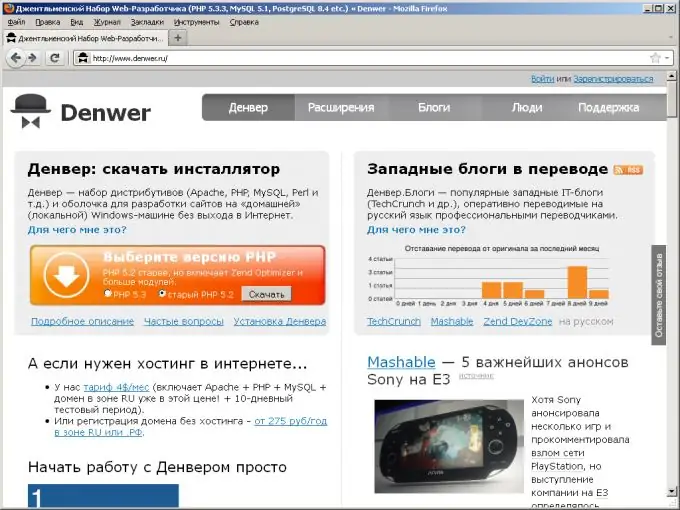
2. solis
Sāciet tīmekļa servera instalēšanu. Palaidiet lejupielādēto Denwer instalēšanas programmu. Parādītajā logā, kurā tiek prasīta instalēšana, noklikšķiniet uz pogas "Jā". Tiks sākta izplatīšanas failu izpakošana. Pagaidiet, līdz izpakošanas process būs pabeigts. Pēc tam automātiski sāk darboties konsoles instalēšanas programma.

3. solis
Instalējiet Denwer. Nospiediet taustiņu Enter. Ievadiet ceļu uz direktoriju, kurā tiks veikta instalēšana. Nospiediet Enter. Ievadiet "y". Divreiz nospiediet Enter. Atlasiet virtuālā diska burtu, uz kuru tiks kartēts mapes saturs ar virtuālo resursdatoru direktoriju, usr un bin direktorijiem. Instalēšanas programmas logā ievadiet atbilstošo burtu. Divreiz nospiediet Enter. Pagaidiet, līdz faili tiek nokopēti. Atlasiet opciju, lai izveidotu virtuālo disku (kad tiek sākta operētājsistēma vai tiek palaist serveri). Norādiet, vai uz darbvirsmas jāizveido saīsnes serveru palaišanai un apturēšanai. Nospiediet Enter. Instalācijas programmas logs tiks aizvērts. Tiks atvērts pārlūkprogrammas logs ar īsiem norādījumiem par servera palaišanu un tehnisku problēmu risināšanu. Pārbaudiet tos. Aizveriet pārlūkprogrammu.

4. solis
Pārbaudiet instalētā tīmekļa servera funkcionalitāti. Sāciet serveri, izmantojot darbvirsmas saīsni vai failu Run.exe, kas atrodas instalācijas direktorijas denwer direktorijā. Pārlūkprogrammā atveriet adresi https:// localhost vai adrese https://127.0.0.1. Ja pārlūks parāda lapu ar ziņojumu par veiksmīgu instalēšanu, tīmekļa serveris ir instalēts pareizi






